VS 2017隐藏了高级保存功能,导致没办法直接去设置代码编码 UTF-8
那么我们直接把高级保存功能调用出来即可:
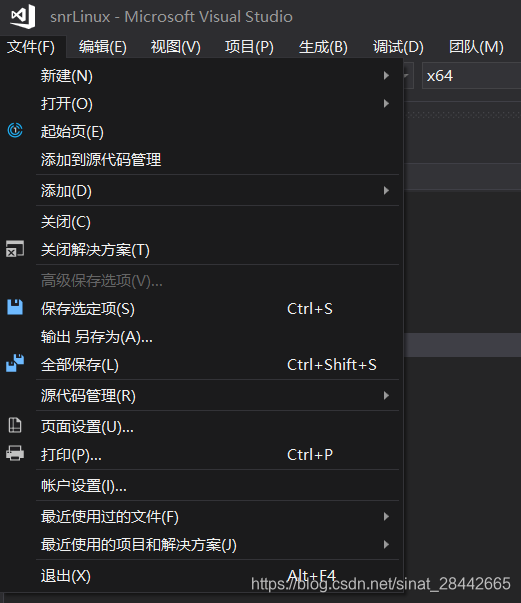
单击“工具”|“自定义”命令,弹出“自定义”对话框。
单击“命令”标签,进入“命令”选项卡。
在“菜单栏”下拉列表中,选择“文件”选项。
单击“添加命令”按钮,弹出“添加命令”对话框。
在“类别”列表中,选择“文件”选项;在“命令”列表中,选择“高级保存选项”选项。
单击“确定”按钮,关闭“添加命令”对话框。
选中“控件”列表中的“高级保存选项”选项,单击“上移”或者“下移”按钮,调整该命令的位置。
单击“关闭”按钮,完成“高级保存选项”命令的添加操作
非常感谢:
原文作者:诗远
原文链接:https://blog.csdn.net/qq_36848370/article/details/82597157